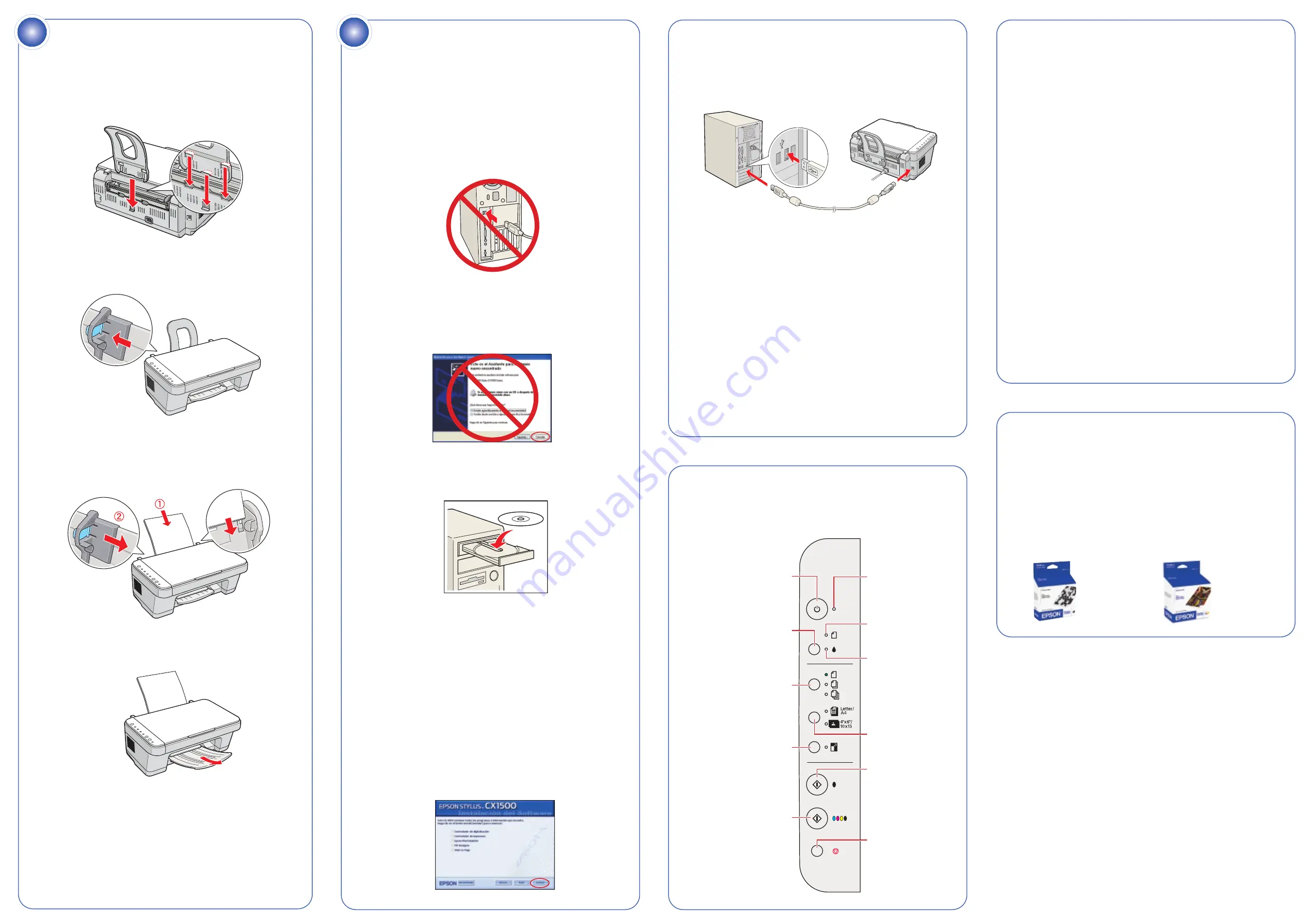
El software funciona con Windows
®
98SE, Me, 2000 y XP.
O software funciona com Windows
®
98SE, Me, 2000 e XP.
Your software works with Windows
®
98SE, Me, 2000, and XP.
1
Verifique que el CX1500 NO ESTÉ CONECTADO a su computadora.
Certifique-se de que a CX1500 NÃO ESTÁ CONECTADA ao computador.
Make sure the CX1500 is NOT CONNECTED to your computer.
Nota:
Si ve una pantalla como esta, haga clic en
Cancelar
y desconecte
el cable USB. No puede instalar el software así.
Nota:
Caso veja uma janela como esta, clique em
Cancelar
e
desconecte o cabo USB. Não se pode instalar o software desta forma.
Note:
If you see a screen like this, click
Cancel
and disconnect the USB
cable. You can’t install your software that way.
2
Coloque el CD del CX1500 en la unidad de CD-ROM.
Coloque o CD da CX1500 na unidade de CD-ROM.
Insert the CX1500 CD.
3
Haga clic en
Continuar
, lea el acuerdo de licencia y haga clic en
Aceptar
.
Nota:
Si el instalador no se inicia, haga clic en
Inicio
(Windows XP) >
doble clic en
Mi PC
> doble clic en
Epson
.
Clique em
Continuar
, leia o acordo de licença e clique em
Aceitar
.
Nota:
Se o instalador não iniciar, clique em
Iniciar
(Windows XP) >
clique duas vezes em
Meu Computador
> clique duas vezes em
Epson
.
Click
Continue
, then read the license agreement and click
Agree
.
Note:
If the installer doesn’t start, click
Start
(Windows XP) > double-
click
My Computer
> double-click
Epson
.
4
Haga clic en
Instalar
y siga las instrucciones que aparezcan en pantalla.
La instalación del software se tarda varios minutos.
Clique em
Instalar
e siga as instruções que aparecerem na tela.
A instalação do software leva vários minutos.
Click
Install
and follow the on-screen instructions. Installation takes
several minutes.
1
Inserte el soporte del papel en las tres ranuras correspondientes.
Encaixe o suporte para papel nas três aberturas correspondentes.
Insert the paper support into its three slots.
2
Deslice la guía lateral hacia la izquierda.
Deslize a guia para a esquerda.
Slide the edge guide left.
3
Cargue el papel como se muestra y deslice la guía lateral hacia el
papel.
Carregue o papel contra a borda direita e deslize a guia esquerda
contra ele.
Load paper as shown and slide the edge guide over.
4
Extraiga la bandeja de salida de papel.
Abra a bandeja de saída.
Pull out the output tray.
continue
Manual de refrencia del CX1500
•
Guia do usuário da CX1500
•
CX1500 Reference Guide
Para acceder al manual electrónico, haga doble clic en el icono del manual
de referencia localizado en el escritorio.
Para ver o manual eletrônico, clique duas vezes no ícone do manual na sua
área de trabalho.
To view your guide, double-click the reference guide icon on your desktop.
Soporte técnico
•
Suporte técnico
•
Technical Support
•
Internet
http://www.latin.epson.com
http://www.epson.com.br
•
Soporte telefónico • Suporte telefônico • Telephone Support
Si su país no figura en la lista, comuníquese con el distribuidor de
productos Epson más cercano.
Se o seu país não estiver listado aqui, entre em contato com o seu
distribuidor Epson mais próximo.
If your country doesn’t appear on the list, contact your Epson distributor.
¿Preguntas?
•
Perguntas?
•
Any Questions?
5
Cargue el papel
•
Carregue
papel
•
Load Paper
5
Cuando el sistema se lo indique, conecte el cable USB. Utilice
cualquier puerto USB disponible.
Quando lhe for pedido, conecte o cabo USB. Utilize qualquer porta
USB disponível.
When prompted, connect the USB cable. Use any open port on your
computer.
Nota:
Si la instalación no continúa después de unos momentos,
verifique que el CX1500 está encendido y bien conectado.
Nota:
Se a instalação não continuar depois de alguns minutos,
certifique-se de que a CX1500 está ligada e bem conectada.
Note:
If installation doesn’t continue after a moment, make sure you
securely connected and turned on the CX1500.
6
Cuando termine, reinicie su computadora, luego retire el CD.
Quando terminar, remova o CD e reinicie o seu computador.
When you’re done, restart your computer, then remove the CD.
¡Está listo para hacer fotocopias, imprimir y escanear! Consulte las
instrucciones del
Manual de referencia del CX1500
.
Agora está tudo pronto para copiar, imprimir e escanear! Veja o manual
eletrônico
Guia do usuário
para maiores instruções.
You’re ready to copy, print, and scan! See your on-screen
CX1500 Reference
Guide
for instructions.
Panel de control
•
Painel de
controle
•
Control Panel
Papel y tinta
•
Papel e tinta
•
Paper and Ink
Epson y Epson Stylus son marcas registradas de Seiko Epson Corporation.
Aviso general: Las otras marcas utilizadas en el presente se utilizan con fines de identificación
solamente y pertenecen a sus respectivos dueños. Epson niega todo y cualquier derecho sobre
dichas marcas.
Epson e Epson Stylus são marcas registradas da Seiko Epson Corporation.
Aviso geral: As outras marcas são utilizadas aqui apenas com o fim de identificação e pertencem
aos seus respectivos donos. A Epson nega todo e qualquer direito sobre tais marcas.
Epson and Epson Stylus are registered trademarks of Seiko Epson Corporation.
General Notice: Other product names used herein are for identification purposes only and may be
trademarks of their respective owners. Epson disclaims any and all rights in those marks.
© 2004 Epson America, Inc.
Impreso en China. Impresso na China. Printed in China.
XX-XX.XX
CPD-18385
6
Instale el software
•
Instale o
software
•
Install Software
Luz de encendido
Luz do interruptor
Power light
Encender y apagar
Liga/Desliga
Turn power on/off
Indicador de error
Luz de erro
Error light
Sustituir cartuchos de tinta
Substituir tinta
Replace ink
Indicador de cartuchos vacíos
Luz de falta de tinta
Ink out light
Eligir número de copias
Escolher número de cópias
Choose number of copies
Eligir tamaño de papel
Escolher tamanho do papel
Choose paper size
Ajustar imagen al tamaño del papel
Ajustar imagem ao tamanho do papel
Fit image to paper size
Copias en blanco y negro
Cópia em preto e branco
Copy in black and white
Copias a color
Cópia a cores
Copy in color
Cancelar copiado
Cancelar cópia
Cancel copying
Para obtener los mejores resultados, utilice cartuchos de tinta y papel Epson
genuinos. Para comprarlos, comuníquese con su distribuidor de productos
Epson.
Use tintas e papéis genuínos Epson para obter os melhores resultados.
Para adquiri-los entre em contato com o seu revendedor Epson.
For best results, use genuine Epson ink and paper. To buy ink and paper,
contact your Epson distributor.
T038120
T039020
Argentina
(54-11) 4346-0300
Brasil
(55-11) 4196-6350
Chile
(56-2) 230-9500
Colombia
(57-1) 523-5000
Costa Rica
(50-6) 210-9555
(1-800) 377-6627
México
México, D.F.
(52-55) 532-84-008
Resto del país
(1-800) 506-07-00
Perú
(51-1) 224-2336
Venezuela
(58-212) 240-1111






















